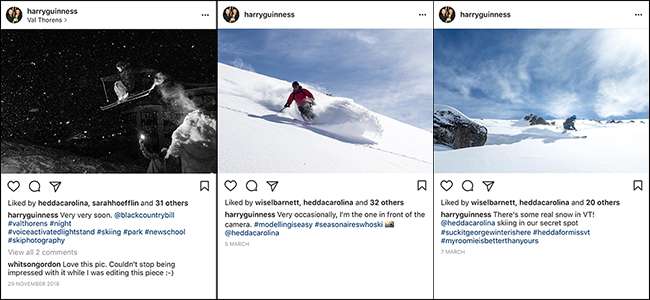
Etter hvert som smarttelefonappene får flere og flere funksjoner, begynner ting å bli begravet bak kraner, menyer, sveip og andre vanskelig å finne steder. Instagram er ikke noe unntak. Selv om det startet som en enkel filtre-app, er den nå vokst til et anstendig bildeditor og sosialt nettverk. Så la oss se på noen av Instagrams litt mer skjulte funksjoner.
Gjør mer smakfulle redigeringer
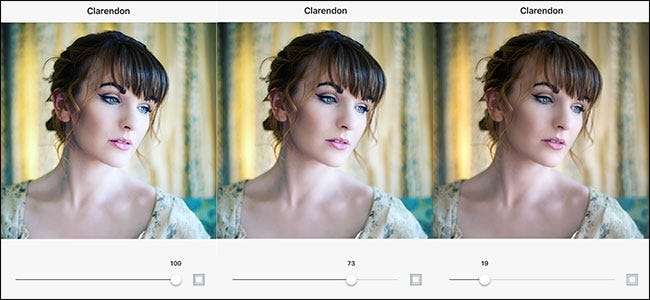
I SLEKT: Slik justerer du styrken på Instagram-filtre for å gjøre dem mindre overveldende
Da Instagram først ble lansert, var filtre enten på eller av. Dette var bra for bilder med lav oppløsning tatt av de fleste tidlige smarttelefoner, men det er ikke ideelt for bilder av høy kvalitet du kan ta med en moderne. Heldigvis har Instagram lagt til en måte å tone ned effekten av et filter .
Når du legger til et filter i bildet ditt, trykker du på filteret en gang til for å få en glidebryter som går fra 0 til 100. Hvis du vil bruke en mer subtil effekt, kan du ringe den tilbake til et sted mellom 20 og 50.
Sammenlign redigeringen din med originalen

I SLEKT: Slik bytter du mellom filtrerte og ikke-filtrerte Instagram-bilder mens du redigerer
Selv når du er forsiktig med endringene du bruker, kan det være lett å gå for langt. Det er en fin linje mellom å forbedre et bilde og å få det til å se latterlig ut. Den enkleste måten å sørge for at du ikke går over bord med redigeringen, er å sammenligne det du har gjort med originalen.
Når du har brukt et filter og gjort noen endringer på Instagram, hvis du trykk og hold på forhåndsvisningsbildet ser du hvordan det originale ufiltrerte, uredigerte bildet ser ut. Slipp kranen for å gå tilbake til den redigerte versjonen.
Organiser filtrene dine
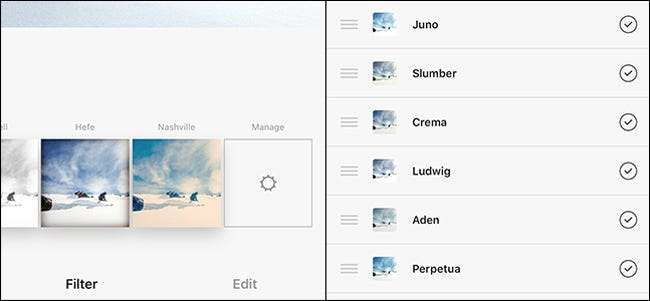
I SLEKT: Slik omorganiserer du Instagram-filtrene dine (og skjuler de du ikke liker)
Det er objektivt faktum at noen Instagram-filtre er kjempebra (Juno) og noen er ... ikke (Brødrister). Med 40 å velge mellom, kommer det alltid til å være noen du virkelig elsker og noen du ikke bryr deg om.
For å organisere filtrene dine slik at favorittene dine vises først (og de minst favorittene dine ikke vises i det hele tatt), sveiper du til slutten av filterlisten og går inn i alternativet Administrer filtre. Der kan du omorganisere filtrene dine til ditt hjerte.
Del mer enn ett bilde om gangen
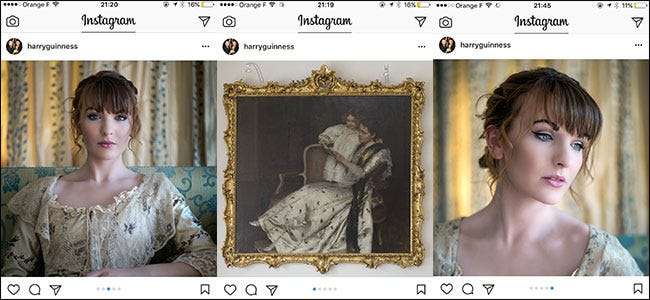
I SLEKT: Slik legger du ut flere bilder på Instagram samtidig
Instagram la nylig til en måte å dele opptil 10 bilder i et enkelt innlegg. Dette gjør det mye lettere å dele relaterte bilder enn før.
Når du skal lage et innlegg, velger du det første bildet og deretter trykk på knappen som sier Velg flere . Legg til resten av bildene du vil ha i innlegget, og fortsett videre til filterskjermen. Du kan enten legge til det samme filteret i alle innleggene, eller gå inn og redigere dem individuelt.
Når du deler innlegget på Instagram, vil vennene dine se det første bildet i feeden sin og kunne sveipe gjennom for å se resten.
Slett uønskede kladd
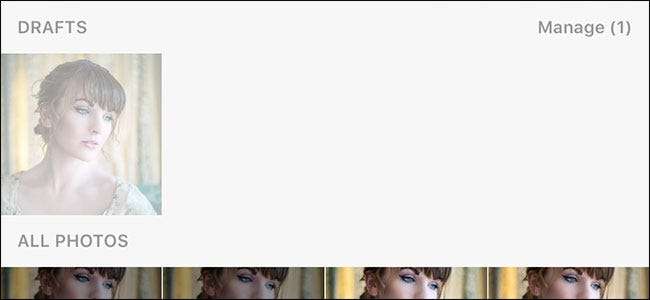
I SLEKT: Slik sletter du et Instagram-utkast
Har du noen gang bestemt deg for å legge ut et bilde, og når du begynner å redigere det, ombestemmer deg? Som standard vil Instagram oppfordre deg til å lagre det som et utkast. Det er vel og bra, til alt du ser når du prøver å legge ut et bilde er et dusin mislykkede bilder.
Til slett et utkast , trykk på Administrer-knappen ved siden av Utkast-delen. Trykk deretter på Rediger og velg deretter alle utkastene du vil slette. Trykk på Kast innlegg, så sendes de til den digitale søppelbøtten.
Direktemelding til vennene dine
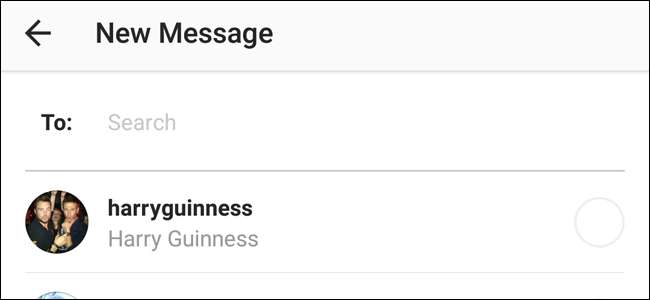
I SLEKT: Hvordan dirigere meldinger til folk gjennom Instagram
I tillegg til å være et sosialt nettverk for offentlig deling av bilder, kan du også med Instagram direkte melding til vennene dine . Selv om dette kan virke som en ganske standard funksjon i et sosialt nettverk (det er det), er det fortsatt hyggelig å ha det, da det betyr at du kan svare på vennenes bilder privat uten å måtte ta ting til en annen meldingsapp.
Direkte meldinger er bygget ganske dypt inn i Instagram: du kan gjøre det fra meldingssiden (ved å klikke på papirflyikonet øverst til høyre), hvilken som helst profilside og til og med direkte fra andres innlegg.
I SLEKT: Hvordan ta bedre Instagram-bilder
Instagram er populært av en grunn; det er omtrent så flott som et sosialt nettverk kan være. Selv appen er godt designet og kraftig. Det er bare det at det etter over et halvt tiår med utvikling nå er gjemt noen funksjoner bak mindre enn intuitive trykk og berøringer (og du kan fortsatt ikke del bilder fra datamaskinen din uten litt arbeid ). Men bevæpnet med denne kunnskapen, kan du gå frem og tilbake ta noen virkelig fantastiske Instagram-bilder .







